Cómo añadir un Flipbook a tu firma de correo electrónico
Añade un flipbook a tu firma de correo electrónico para mostrar tu contenido en un formato dinámico y llamativo, sin necesidad de adjuntos voluminosos ni URL largas. Cada mensaje que envíes se convertirá en una elegante vista previa que potenciará la visibilidad de tu flipbook.
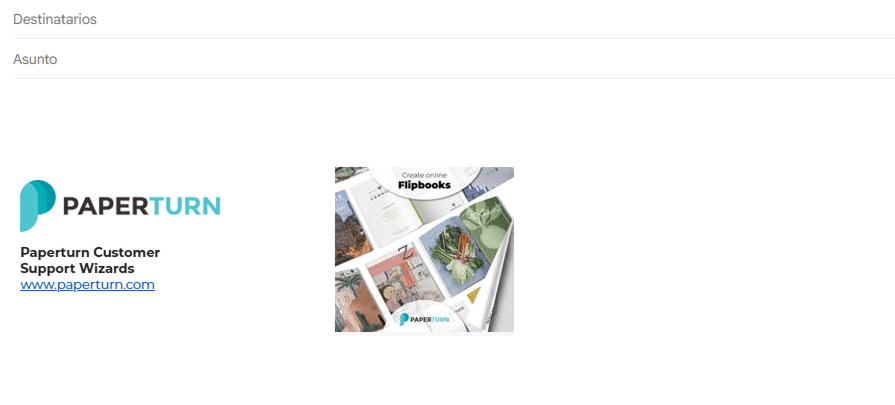
Paso 1:
Elige el flipbook que quieras añadir a tu firma de correo electrónico y haz clic en el icono de Configuración.
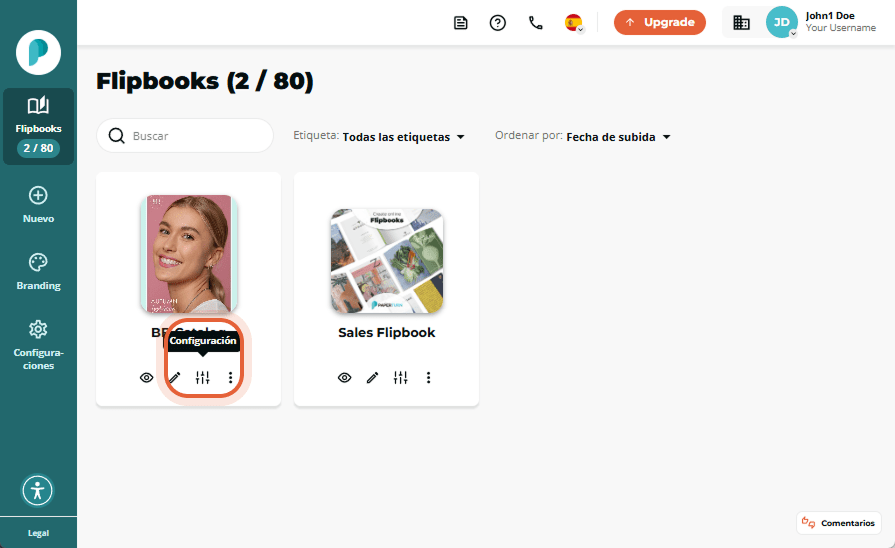
Paso 2:
En el panel del flipbook, en Involucre, haz clic en la pestaña Compartir.
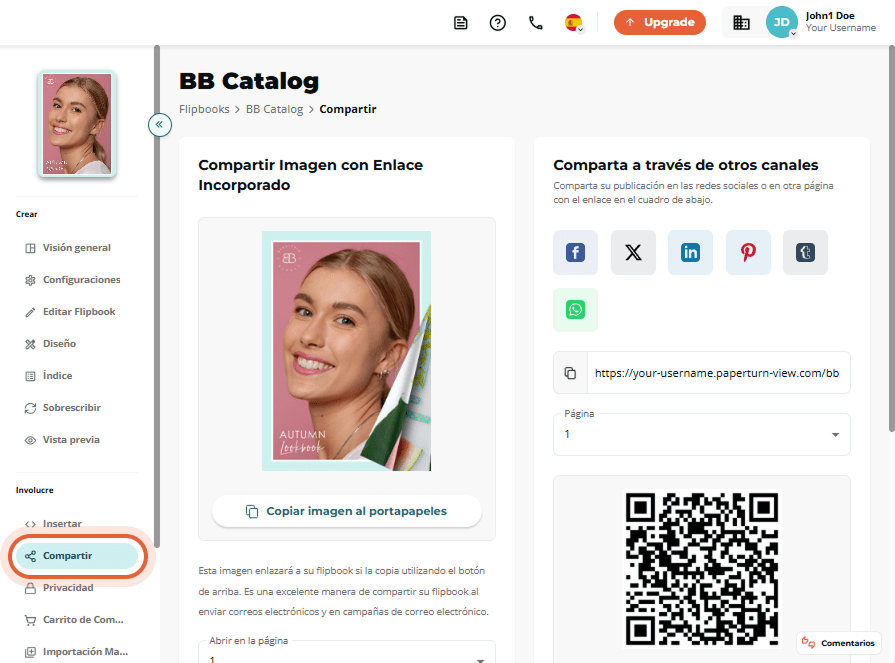
Paso 3:
En la tarjeta Compartir imagen con enlace integrado, selecciona la(s) página(s) en la(s) que quieres que se abra el flipbook al hacer clic en ella, elige si quieres mostrar una sola página o dos y establece el tamaño y la resolución de la imagen. Una vez que hayas hecho tus selecciones, haz clic en el botón Copiar imagen al portapapeles.
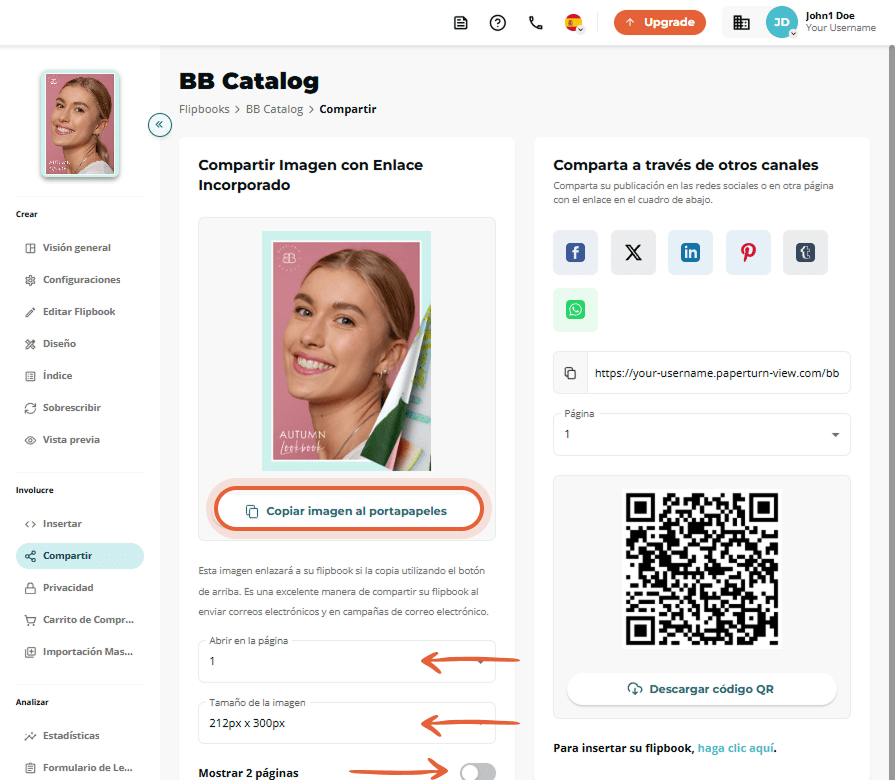
Paso 4:
Abre tu correo electrónico y pega la imagen del flipbook en tu firma de correo electrónico como desees. La imagen pegada incluye un enlace generado automáticamente que dirige a los destinatarios a la versión completa de tu flipbook.
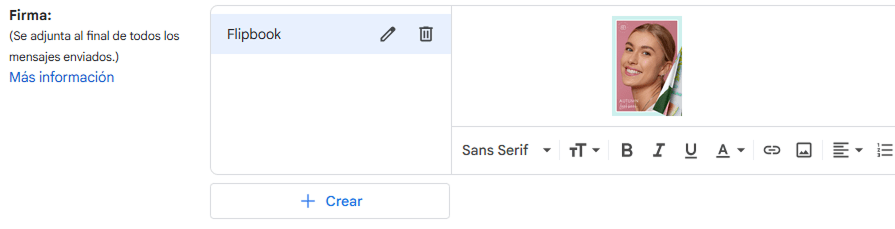
Cualquier persona a la que envíes un correo electrónico podrá abrir tu flipbook directamente desde tu firma. Da un paso más incrustando tu flipbook directamente en tu sitio web.